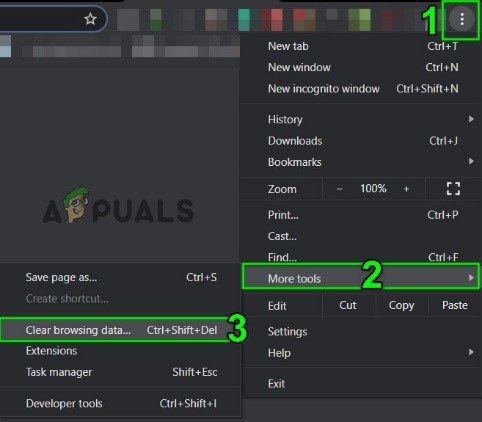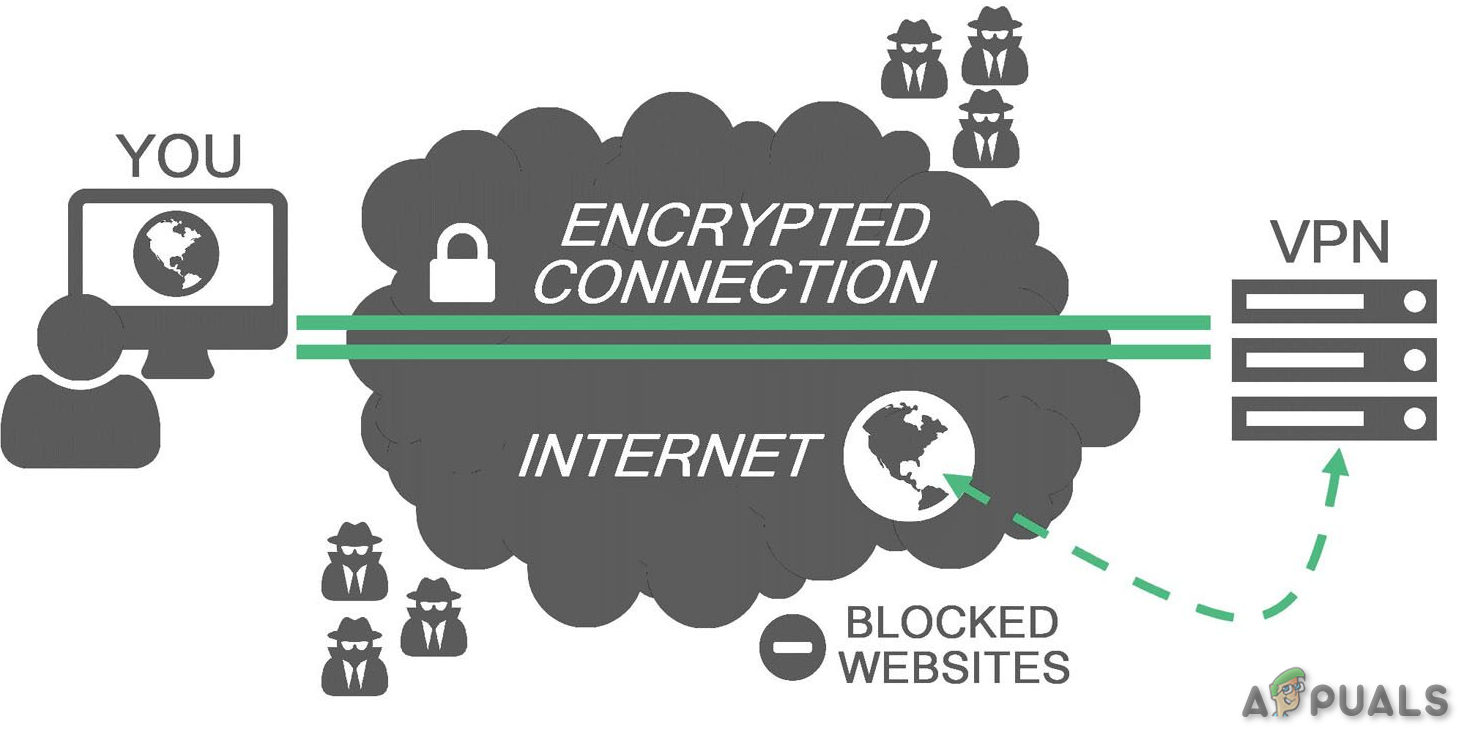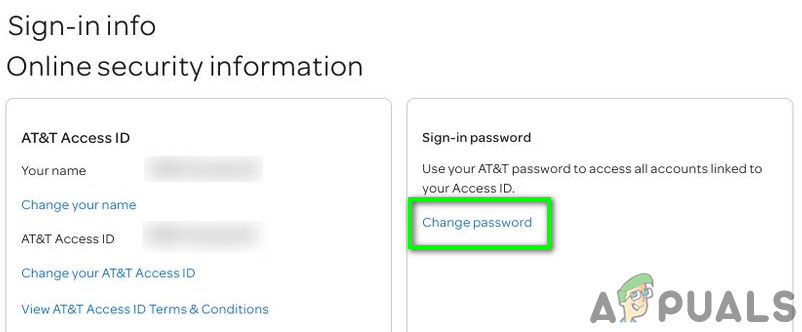يمكن أن تحدث أخطاء نظام DirecTV بسبب أخطاء في المتصفح أو ذاكرة تخزين مؤقت تالفة. قد يحدث ذلك أيضًا إذا قمت بنقل ملفات التثبيت من موقعك الأساسي. قد يواجه المستخدم هذا الخطأ على فترات عشوائية ولن يتمكن من استخدام بيانات اعتماد DirecTV لتسجيل الدخول إلى أي من المواقع أو تطبيقات الهاتف المحمول ذات الصلة. وبالتالي ، لن يتمكن المستخدم من استخدام DirecTV لمشاهدة التدفقات. تظهر رسالة الخطأ هذه بشكل أكبر في الجهاز المحمول مقارنة بسطح المكتب.

خطأ في نظام DirecTV - مدير الهوية
لأجهزة الكمبيوتر / إصدار الويب:
الحل 1: مسح بيانات التصفح
قد يكون خطأ DirecTV الذي تواجهه ناتجًا عن ذاكرة تخزين مؤقت تالفة في متصفحك. علاوة على ذلك ، يمكن أن تتسبب ملفات تعريف الارتباط الفاسدة أيضًا في ظهور رسالة الخطأ الحالية. في هذه الحالة ، قد يؤدي مسح بيانات المتصفح (خاصة ذاكرة التخزين المؤقت وملفات تعريف الارتباط والمحفوظات) إلى حل المشكلة. سنناقش عملية Chrome ، يمكنك اتباع التعليمات وفقًا لمتصفحك.
- افتح جوجل كروم.
- الآن انقر فوق قائمة العمل (3 نقاط عمودية بالقرب من الزاوية اليمنى العليا من النافذة). ثم مرر فوق ملف أدوات أكثر اختيار.
- الآن في القائمة الفرعية ، انقر فوق محو بيانات التصفح .
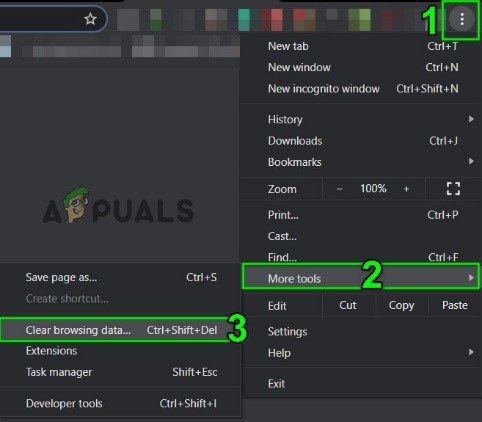
افتح محو بيانات التصفح في Chrome
- ثم في المتقدمة علامة التبويب ، حدد النطاق الزمني لـ كل الوقت (أو بما أنك تواجه المشكلة).
- حدد الآن التصنيفات التي تريد حذف البيانات الخاصة بها (يوصى بتحديد جميع الفئات).
- ثم انقر فوق امسح البيانات .

مسح بيانات التصفح في جميع الأوقات
- الآن إعادة التشغيل Chrome وتحقق مما إذا كان DirecTV خالٍ من المشكلة.
الحل 2: استخدام متصفح آخر
قد يكون سبب خطأ نظام DirecTV خطأ مؤقت في المتصفح الذي تستخدمه. على الرغم من قيامنا بمسح ذاكرة التخزين المؤقت وملفات تعريف الارتباط ، لا تزال هناك حالات حيث لا تزال بعض المعلومات المتبقية مخزنة في المتصفح. في هذه الحالة ، باستخدام متصفح آخر للوصول إلى DirecTV قد يحل المشكلة.
- افتح متصفح آخر على نظامك.
- الآن التمكن من DirecTV وتحقق مما إذا كان يعمل بشكل جيد.
لإصدار الجوال:
الحل 1: قم بتحديث تطبيق DirecTV
يمكن للتطبيقات القديمة أن تسبب الكثير من مشكلات المستخدم. إذا كنت تستخدم تطبيقًا قديمًا من DirecTV ، فقد يكون هذا هو السبب الرئيسي لخطأ نظام DirecTV. في هذه الحالة ، قد يؤدي تحديث التطبيق إلى حل المشكلة. سنناقش عملية تطبيق Android ، يمكنك اتباع التعليمات وفقًا لنظام التشغيل الخاص بك.
- افتح ال متجر جوجل بلاى .
- الآن انقر فوق قائمة طعام (3 أشرطة عمودية بالقرب من الزاوية العلوية اليسرى من النافذة).
- في القائمة المعروضة ، انقر فوق تطبيقاتي وألعابي .

تطبيقاتي وألعابي - PlayStore
- الآن اضغط على ملف DirecTV تطبيق.
- إذا كان هناك ملف تحديث متاح ، ثم اضغط على تحديث .
- بعد التحديث ، قم بتشغيل التطبيق وتحقق مما إذا كان يعمل بشكل جيد.
الحل 2: قم بإلغاء تثبيت تطبيق DirecTV وإعادة تثبيته
يمكن أن يتسبب التثبيت الفاسد لتطبيق DirecTV في حدوث العديد من المشكلات بما في ذلك خطأ DirecTV الحالي. في هذه الحالة ، قد تؤدي إزالة تثبيته وإعادة تثبيته إلى حل المشكلة. سنناقش عملية Android ، يمكنك اتباع التعليمات وفقًا للنظام الأساسي والتطبيق.
- افتح تطبيقاتي وألعابي في متجر Google Play كما هو مذكور في الحل أعلاه.
- في تطبيقاتي وألعابي ، اضغط على تطبيق DirecTV.
- الآن انقر فوق الغاء التثبيت زر وبعد ذلك تؤكد لإلغاء تثبيت التطبيق.
- ثم إعادة بدء جهازك.
- عند إعادة التشغيل ، تحميل و تثبيت تطبيق DirecTV.
- بعد ذلك، إطلاق التطبيق واستخدام بيانات الاعتماد الخاصة بك لتسجيل الدخول إلى التطبيق والتحقق مما إذا كان يعمل بشكل جيد.
حلول لجميع المنصات والأجهزة
الحل 1: استخدام VPN
إذا كنت قد سافرت بعيدًا عن موقعك الأساسي وحاولت استخدام DirecTV في المكان الجديد ، على سبيل المثال أنت تعيش في الولايات المتحدة وتزور كندا ، وهناك تحاول استخدام DirecTV ، ثم قد تواجه الخطأ قيد المناقشة. في هذه الحالة ، قد يؤدي استخدام VPN لتغيير موقعك إلى موقعك الأساسي إلى حل المشكلة.
- تحميل و تثبيت حسن السمعة VPN عميل من اختيارك.
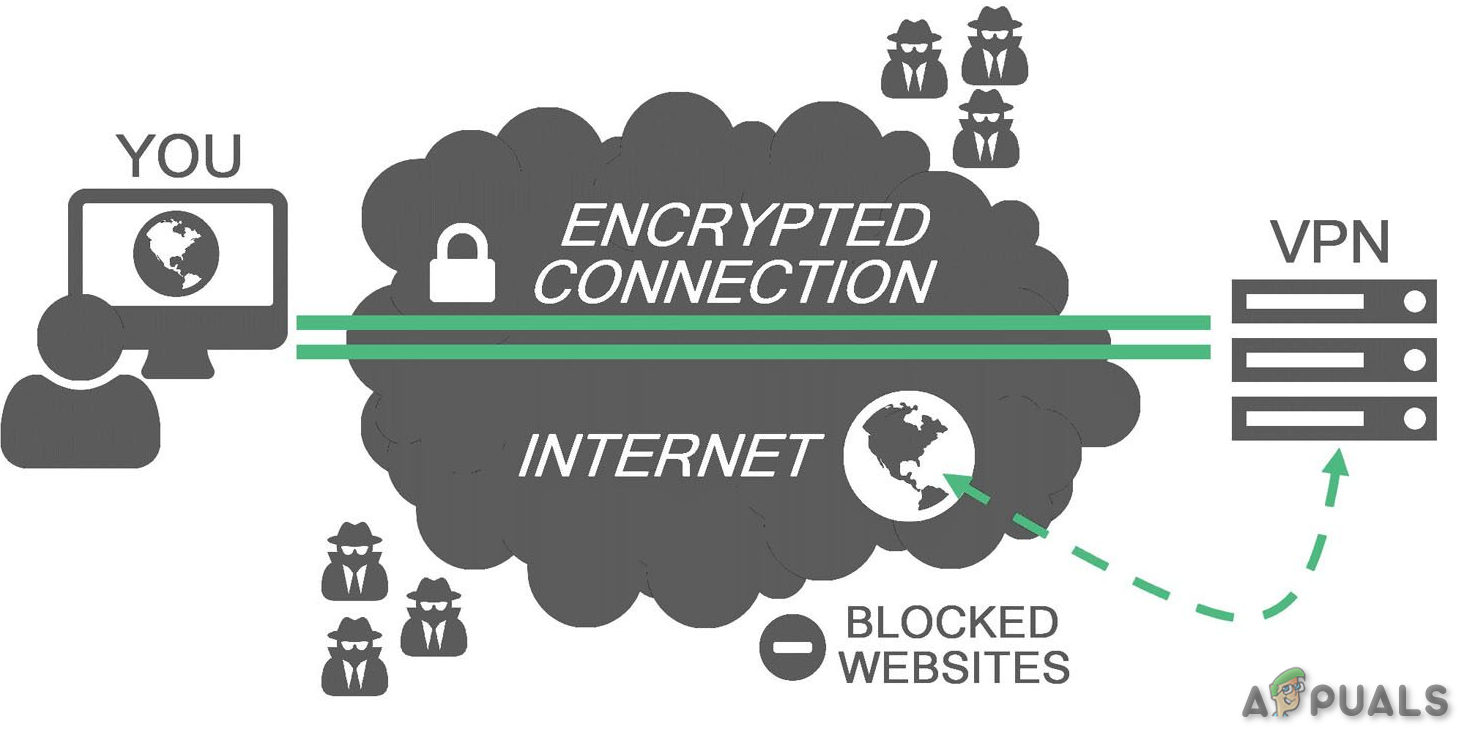
VPN
- افتحه و جلس الخاص بك موقعك لك الموقع الرئيسي .
- افتح الآن DirecTV وتحقق مما إذا كان يعمل بشكل جيد.
الحل 2: إزالة تطبيقات Adblocking والوظائف الإضافية / الإضافات
لدى DirecTV نصيبه من مشكلات تطبيقات حظر الإعلانات و الوظائف الإضافية / ملحقات. إذا كنت تستخدم أيًا من هذه ، فيمكن أن تكون السبب الجذري لخطأ DirecTV الحالي. في هذه الحالة ، قد تؤدي إزالة هذه التطبيقات أو الوظائف الإضافية / الإضافات إلى حل المشكلة. سنناقش عملية Chrome ، يمكنك اتباع التعليمات وفقًا للنظام الأساسي والتطبيق.
- إطلاق Chrome وانقر على ملف قائمة العمل .
- ثم تحوم إلى أدوات أكثر وفي القائمة الفرعية المعروضة ، انقر فوق ملحقات .

افتح الامتدادات في Chrome
- الآن تجد ال ملحق adblocking وانقر على إزالة (أو تعطيل) زر الامتداد.

إزالة أو تعطيل Adblock
- ثم تؤكد لإزالة / تعطيل الامتداد.
- أعد تشغيل Chrome الآن وافتح DirecTV للتحقق مما إذا كان واضحًا من الخطأ.
الحل 3: تغيير كلمة المرور الخاصة بك باستخدام الأحرف والأرقام فقط (بدون رموز)
إذا كنت تحاول استخدام كلمة مرور مع رموز في تطبيق DirecTV أو فتح موقع ويب مثل MSNBC ، فقد تواجه الخطأ قيد المناقشة. يمكنك تسجيل الدخول إلى موقع DirecTV باستخدام كلمة مرور بها رموز ولكن ليس باستخدام التطبيق / مواقع الويب ذات الصلة. في هذه الحالة ، قد يؤدي تغيير كلمة المرور (مجرد وجود أحرف وأرقام بدون أي رموز) إلى حل المشكلة. يفضل إجراء الخطوات التالية على نظام سطح المكتب / الكمبيوتر المحمول.
- إطلاق متصفح نظامك.
- افتح ال DirecTV الموقع و تسجيل الدخول باستخدام بيانات الاعتماد الخاصة بك.

سجّل الدخول إلى DirecTV
- افتح الملف الشخصي ثم انقر فوق معلومات تسجيل الدخول .
- انقر فوق غير كلمة السر .
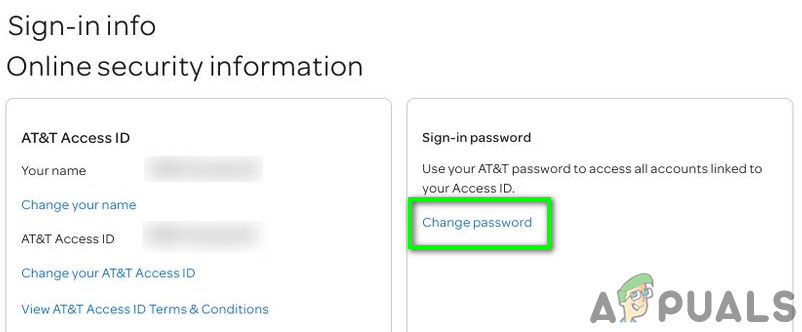
تغيير كلمة مرور AT & T / DirecTV
- الآن أدخل كلمة المرور الجديدة بمجرد وجود الحروف والأرقام ( لا رموز مثل ! ٪ ، إلخ.) واحفظ التغييرات واخرج من الموقع.
- الآن افتح التطبيق أو موقع الويب الذي كنت تواجه مشكلات فيه وأدخل بيانات الاعتماد الخاصة بك باستخدام كلمة المرور التي تم إنشاؤها حديثًا للتحقق مما إذا كانت خالية من الخطأ.
الحل 4: استخدم معرف AT&T
إذا كنت تحاول استخدام معرف وصول AT & T (الذي تعتقد أنه هو نفسه بيانات اعتماد تسجيل الدخول لتسجيل الدخول إلى الموقع) ، فقد يكون هذا هو السبب الأساسي للمشكلة. معرف الوصول AT&T ليس هو نفسه بيانات اعتماد تسجيل الدخول لتسجيل الدخول إلى موقع AT & T / DirecTV الإلكتروني. في هذه الحالة ، يمكنك حل المشكلة إما عن طريق استخدام معرف الوصول AT&T أو تغييره لمطابقة بيانات اعتماد تسجيل الدخول الخاصة بك مع الموقع. يفضل تنفيذ هذه الخطوات على نظام سطح المكتب / الكمبيوتر المحمول.
- إطلاق المتصفح الخاص بك وفتح AT & T / DirecTV موقع الكتروني.
- تسجيل الدخول باستخدام بيانات الاعتماد الخاصة بك.
- مفتوح الان الملف الشخصي وانقر فوق معلومات تسجيل الدخول .
- ثم انقر فوق الارتباط الموجود بجوار معرف الوصول AT&T .

تغيير معرف AT & T
- الآن في اسم المستخدم ، سترى اسمك الأخير مع مجموعة كاملة من الأرقام.
- ثم يتغيرون اسم المستخدم وكلمة المرور إلى مباراة الخاص بك أوراق اعتماد AT & T / DirecTV .
- احفظ التغييرات واخرج من الموقع.
- افتح الآن التطبيق / موقع الويب ذي الصلة الذي كنت تواجهه وتحقق مما إذا كان الخطأ واضحًا الآن.
الحل 5: استخدم نفس الحساب على أجهزة مختلفة في نفس الشبكة
إذا قمت بإعداد حسابات AT & T / DirecTV مختلفة لمنصات مختلفة وتحاول استخدامها في نفس الشبكة ، فقد تواجه خطأ نظام DirecTV. في هذه الحالة ، يمكنك حل المشكلة إما عن طريق استخدام حساب واحد لجميع الأجهزة أو تغيير شبكة الجهاز الذي له حساب مختلف لـ AT & T / DirecTV.
- تسجيل خروج من الجهاز / موقع الويب الذي يحتوي على حساب AT & T / DirecTV مختلف ثم باقي الأجهزة مثل إذا كانت NFL Sunday Ticket تحتوي على معلومات حساب مختلفة ، فقم بتسجيل الخروج منها.
- الآن تسجيل الدخول باستخدام نفس الحساب مثل باقي الأجهزة.
إذا كنت لا تزال تواجه مشكلات ، فقد يكون الخيار الآخر هو اتصل بالدعم خط المساعدة. فقط احتفظ بإثبات الشراء معك عند الاتصال وقد يتم حل مشكلتك في نفس اليوم.
العلامات DirecTV خطأ DirecTV تدفق 5 دقائق للقراءة